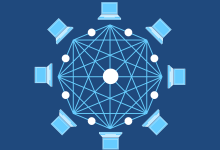TP-Link TL-WDR5620 路由器网络连接异常问题排查与解决,在现代家庭和办公环境中,网络已成为必不可少的基础设施,TP-Link作为知名的网络设备供应商,其产品被广泛使用,TL-WDR5620是TP-Link推出的一款性能稳定的双频无线路由器,在日常使用中,用户可能会遇到网络连接异常的问题,这可能会影响到工作和娱乐体验,本文将详细介绍如何针对TL-WDR5620路由器的网络连接异常进行排查和解决。, ,1、无法连接到互联网:设备显示已连接到路由器,但无法访问互联网服务。,2、网络速度慢:上网冲浪、观看视频或玩游戏时经历延迟或缓冲。,3、频繁断线:网络连接不稳定,经常自动断开后重新连接。,4、无线信号弱:移动设备在远离路由器的地方收不到信号或信号非常弱。,1、检查物理连接:确保路由器的电源适配器插好,网线是否牢固连接到路由器的WAN口和你的上网设备上。,2、重新启动路由器:有时候简单的重启可以解决临时软件故障。,3、检查路由器设置:登录路由器管理界面,检查上网参数是否正确配置,如PPPoE用户名和密码、动态IP或静态IP设置等。,4、更新固件:检查是否有新的固件更新可用,以修复已知的软件问题。,1、判断WAN口问题:通过直接将电脑与上网设备(如光猫)连接来判断是否WAN口有问题。, ,2、测试无线信号强度:在不同位置使用设备检测无线信号的强度,以确定是否存在信号覆盖问题。,3、检查无线网络干扰:其他无线设备、墙壁厚度及电器都可能对无线信号造成干扰。,4、分析日志文件:路由器通常会记录操作日志,通过分析这些日志可能找到问题的线索。,1、确认无线网络加密:检查无线网络是否启用了WPA/WPA2加密,防止未授权的设备连接。,2、更新管理员密码:定期更改路由器的管理员密码,以提高网络安全性。,3、检查未知设备:监控连接到网络的设备列表,移除不认识的设备。,当TL-WDR5620路由器出现网络连接异常时,应该按照一定的逻辑顺序进行排查,从基本的物理连接到高级的技术诊断,一步步缩小问题范围,保持定期维护和更新路由器固件,以及加强网络安全措施,可以有效避免网络问题的发生。,相关问题与解答,Q1: 如何检查我的TP-Link TL-WDR5620路由器是否最新固件?, ,A1: 登录路由器管理页面,通常在系统工具或维护选项中找到”固件升级”或”检查更新”功能进行查看。,Q2: 如果忘记了路由器的管理员密码该怎么办?,A2: 大多数TP-Link路由器都有一个默认的复位按钮,通常需要使用细长物体按住几秒钟来重置路由器到出厂设置,之后可以用默认的用户名和密码登录。,Q3: 如何解决无线网络速度慢的问题?,A3: 可以尝试更换无线信道,减少无线干扰,或者升级到更高速的互联网套餐,并检查是否有设备占用大量带宽。,Q4: 路由器摆放位置对无线信号有什么影响?,A4: 最好将路由器放置在房屋中心位置,远离金属物体和混凝土墙,以获得最佳的无线覆盖效果。,

当您将交换机接入 路由器后发现没有网络,这通常意味着存在配置问题或硬件故障,为了解决这一问题,我们需要逐步排查可能的原因,以下是详尽的检查和解决方案:,检查物理连接, ,1、 确认所有线缆连接正确:确保您的路由器和交换机之间的网线连接是正确的,假如使用有线连接,检查网线是否牢固地插在路由器的LAN口以及交换机的上行(Uplink)或其他指定端口上。,2、 检查电源供应:验证交换机和路由器的电源适配器是否正常工作,并确保它们都接通了电源。,检查设备配置,1、 检查IP地址设置:确认路由器和交换机的IP地址设置是否正确,路由器通常负责分配局域网内的IP地址,而交换机则用来转发数据包,若IP地址冲突或配置错误,可能会导致网络中断。,2、 检查子网掩码和默认网关:子网掩码需要正确设置以保证网络中的设备能够互相通讯,默认网关应指向路由器的内网IP地址,以确保外部网络通信的正确路由。,测试网络连通性,1、 使用命令行工具测试:通过路由器和交换机的命令行界面(如CLI),可以运行各种诊断命令来测试网络连通性,使用 ping命令可以检测到其他设备或互联网的连通性。,2、 检查LED指示灯:大多数网络设备都会有LED指示灯来显示状态和活动,检查这些指示灯以确定是否有端口故障或链路问题。, ,高级故障排除,1、 重新启动设备:简单的重启操作可以解决临时的软件故障或配置错误。,2、 固件更新与恢复出厂设置:确保设备的固件是最新版本,有时过时的固件会导致兼容性问题,如果所有设置都无法解决问题,可以考虑将设备恢复到出厂设置,然后重新配置。,3、 VLAN配置:如果您的网络中使用了VLAN(虚拟局域网),确保路由器和交换机上的VLAN配置是相匹配的。,4、 端口安全设置:某些网络配置可能会限制特定端口的使用,以防止非法接入,检查端口安全设置,确保没有错误地限制了合法设备。,5、 STP配置:生成树协议(STP)用于防止网络环路,但不当的配置可能导致网络中断,检查交换机的STP设置是否正确。,相关问题与解答, Q1: 我应该如何检查我的路由器和交换机之间是否存在IP地址冲突?,A1: 你可以在设备的命令行界面使用 ipconfig(Windows)或 ifconfig(Linux/Mac)命令查看IP地址分配情况,或者,在一些路由器的管理界面中,也有网络设备列表可以查看。, , Q2: 为什么即使我正确设置了所有配置,网络还是不通?,A2: 可能是由于硬件故障,比如网线损坏、端口故障等,尝试替换网线或使用其他端口看看是否能解决问题。, Q3: 如果我想升级固件,应该如何操作?,A3: 通常可以在制造商的官方网站下载最新的固件版本,然后按照提供的说明进行升级操作。, Q4: 我怎样才能知道是否启用了端口安全设置?,A4: 这通常可以通过访问交换机的管理界面或查看交换机的配置文件来确定,如果你不熟悉操作,可以参考设备的用户手册或联系技术支持。,

网络盒子,也常被称为网络机顶盒或智能电视盒,是一种可以连接到电视上,使传统电视具备智能功能的设备,它通常通过Wi-Fi或有线网络与互联网连接,为用户提供视频点播、直播、游戏等服务,为了确保网络盒子可以顺畅地访问网络资源,将其正确接入 路由器至关重要,以下是将网络盒子接入路由器的详细步骤和相关技术介绍。,准备工作, ,在开始之前,请确保您拥有以下物品:,1、网络盒子,2、无线路由器,3、以太网线(如果使用有线连接),4、电视或显示器,5、电源适配器,连接方式选择,网络盒子可以通过两种方式连接到路由器:无线连接(Wi-Fi)和有线连接(Ethernet)。,无线连接(Wi-Fi),1、打开网络盒子,进入设置菜单。,2、选择无线网络设置,并找到您的Wi-Fi信号。,3、输入Wi-Fi密码,进行连接。,4、等待几秒钟,直到网络盒子获取到IP地址,并成功连接到互联网。, ,有线连接(Ethernet),1、使用以太网线一端连接到网络盒子上的网口。,2、另一端连接到路由器上标有“LAN”字样的端口。,3、打开网络盒子,通常会自动检测到有线网络并连接。,4、如果无法自动连接,请进入网络设置手动选择有线连接。,路由器设置,确保路由器已经开启并正常工作,如果路由器设置了MAC地址过滤,需要将网络盒子的MAC地址添加到允许列表中,检查是否启用了DHCP服务,以便自动为连接的设备分配IP地址。,故障排查,若网络盒子无法连接到互联网,可尝试以下步骤进行排查:,1、确认路由器是否正常工作,并尝试重启路由器。,2、检查网络盒子的网络设置是否正确。,3、如果是无线连接,确认Wi-Fi密码输入无误。,4、查看是否有软件更新可用,有时软件更新可以解决兼容性问题。, ,安全提示,无论是使用Wi-Fi还是有线连接,都应考虑网络安全,建议使用强密码保护您的Wi-Fi网络,定期更改密码,并保持固件更新,以防止未授权访问和潜在的网络攻击。,相关问题与解答, Q1: 网络盒子和智能电视有什么区别?,A1: 网络盒子是将传统电视转变为智能电视的设备,而智能电视则是出厂时就内置了智能操作系统的电视,两者都可以提供智能电视功能,但智能电视不需要外接设备。, Q2: 我的网络盒子无法连接到5GHz Wi-Fi频段,怎么办?,A2: 并非所有网络盒子都支持5GHz Wi-Fi频段,请查阅网络盒子的规格说明,确认其是否支持5GHz,如果不支持,只能使用2.4GHz Wi-Fi或者通过有线连接上网。, Q3: 为什么网络盒子连上Wi-Fi后经常断线?,A3: 这可能是由于Wi-Fi信号不稳定或干扰导致的,尝试将路由器移到更中心的位置,避开可能干扰信号的物体,如墙壁、金属物品等,确保路由器固件是最新的。, Q4: 使用有线连接时,网络盒子是否需要手动设置IP地址?,A4: 如果在路由器上启用了DHCP服务,通常不需要手动设置IP地址,网络盒子会自动获取,只有在特定情况下,如网络配置要求静态IP地址时,才需要手动设置。,

网络电视,顾名思义,是一种通过互联网连接来接收和播放节目的电视设备,它与传统电视最大的不同在于信号源的差异——网络电视依靠的是宽带网络,而不是传统的有线电视信号或者卫星信号,网络电视要实现其功能,必须连接到互联网,这就涉及到了网络电视与路由器之间的关系。,网络电视连接互联网的方式, ,网络电视连接到互联网通常有以下几种方式:,1、 有线连接:使用以太网线(通常是RJ45接口的网线)直接将网络电视与路由器相连,这是最常见也是最稳定的连接方式。,2、 无线网络:通过网络电视内置的Wi-Fi模块,连接到无线路由器发出的Wi-Fi信号,这种方式免去了布线的麻烦,但网络稳定性和速度可能会受到一定影响。,3、 电力线通讯:部分网络电视支持通过家庭电力线路进行网络连接,这需要特定的适配器将网络信号转换成电力信号,并通过电源插座进行传输。,4、 移动热点:如果网络电视支持,也可以通过手机等移动设备的热点功能,共享移动数据网络给电视使用。,路由器的作用,路由器是建立家庭网络的核心设备,它的主要作用包括:,1、 提供网络接入点:路由器为家中的各种设备提供了一个连接到互联网的统一接入点。,2、 数据路由:路由器负责将数据正确地发送到目标设备,并处理来自互联网的数据请求。,3、 网络安全:现代路由器通常具备防火墙等安全功能,保护家庭网络不受外部威胁。, ,4、 网络管理:路由器还可以进行带宽控制、设备管理等,确保网络使用的公平性和效率。,网络电视无法连接路由器的原因及解决办法,假如网络电视无法连接到路由器,可能是由以下原因造成的:,1、 硬件故障:检查网线是否损坏,路由器和电视的网口是否正常工作。,2、 设置问题:确认电视的网络设置是否正确,比如IP地址是否处于自动获取状态。,3、 信号干扰:如果是无线连接,检查是否有其他电器设备干扰Wi-Fi信号。,4、 软件错误:重启路由器和电视,有时候简单的重启可以解决临时的软件故障。,5、 服务中断:检查宽带服务是否正常,有时候运营商的服务中断也会导致无法上网。,相关问题与解答, Q1: 网络电视连接Wi-Fi时显示已保存但无法连接怎么办?, ,A1: 首先尝试忘记该网络后重新连接,输入正确的Wi-Fi密码,如果问题依旧,可以尝试重启路由器和电视,或者检查路由器是否限制了设备的接入。, Q2: 网络电视连接有线网络好还是无线网络好?,A2: 有线连接通常更稳定且速度更快,适合高清视频流媒体播放;而无线连接更加方便灵活,但如果Wi-Fi信号不稳定或干扰严重,可能会影响观看体验。, Q3: 为什么网络电视连上Wi-Fi后网速很慢?,A3: 可能是因为多个设备同时使用网络导致带宽分配不足,或者是Wi-Fi信号弱导致的速率下降,可以通过优化路由器设置或调整路由器位置来改善。, Q4: 网络电视能否通过蓝牙连接到互联网?,A4: 不可以,蓝牙技术主要用于短距离的设备间通信,并不支持互联网连接,网络电视连接互联网需要使用Wi-Fi或有线网络。,

腾达 路由器网络可以无线不行的问题,通常指的是用户在使用腾达品牌路由器时,能够通过有线连接访问互联网,但是无法通过无线网络进行访问,这种情况可能由多种因素引起,以下是一些常见的问题和解决方法。,无线信号问题, ,检查无线功能是否开启,确保路由器的无线功能已经开启,可以通过登录路由器的管理界面查看无线设置,确保无线信号被启用。,无线信号被干扰,无线网络可能会受到其他无线设备的干扰,如微波炉、蓝牙设备、邻居的无线网络等,尝试更改无线路由器的信道或者调整路由器的位置以减少干扰。,信号覆盖范围,如果设备距离路由器太远,或者中间有多个墙壁或其他障碍物,可能会导致无线信号弱或不稳定,可以尝试将路由器放置在一个更中心的位置,或者使用无线信号放大器来增强信号。,硬件故障,路由器硬件问题,如果上述步骤都无法解决问题,可能是路由器本身存在硬件故障,检查路由器是否有损坏的迹象,如过热、烧焦味或异常噪音,如果有,可能需要更换路由器。,网卡驱动问题,无线设备上的网卡驱动程序可能已经过时或损坏,导致无法正常连接到无线网络,尝试更新或重新安装网卡驱动程序。,软件配置问题, ,错误的网络设置,检查无线网络的配置设置是否正确,包括网络名称(SSID)和密码,确保输入正确的安全密钥类型,如WPA、WPA2等。,IP地址冲突,如果多个设备设置了固定的IP地址,可能会发生IP地址冲突,尝试将设备的IP地址设置为自动获取,或者手动指定一个不冲突的IP地址。,固件版本问题,路由器的固件版本可能过旧,包含已知的bug或不兼容问题,检查是否有新的固件更新可用,并按照制造商的指导进行升级。,安全问题,网络安全设置,确保无线网络的安全设置得当,比如使用强密码、启用网络加密等,以防止未授权访问。,防火墙设置,有时候路由器的防火墙设置可能过于严格,导致合法设备无法连接到网络,检查并适当调整防火墙规则。,相关问题与解答, , Q1: 如何检查腾达路由器的无线功能是否开启?,A1: 通常可以通过登录路由器的管理界面,在无线设置中查看无线功能是否被激活。, Q2: 如何更改无线路由器的信道?,A2: 在路由器的管理界面中找到无线设置选项,选择信道(Channel)设置,选择一个较少使用的信道来减少干扰。, Q3: 如果遇到IP地址冲突该怎么办?,A3: 可以将设备的IP地址设置为自动获取,或者为每个设备手动指定唯一的IP地址。, Q4: 如何更新腾达路由器的固件?,A4: 登录路由器管理界面,找到固件更新或系统更新选项,按照指示检查更新并进行升级。,通过以上步骤,大多数“腾达路由器网络可以无线不行”的问题应该可以得到解决,如果问题依然存在,可能需要联系腾达的技术支持寻求进一步的帮助。,

在现代家庭和办公室网络环境中, 路由器是不可或缺的设备之一,它不仅提供多个设备共享互联网连接的功能,还具备管理网络流量、划分子网等作用,而路由器的 网络端口则是这些功能实现的物理基础。,路由器网络端口类型, ,路由器通常配备有多种类型的网络端口,以适应不同的网络需求和标准,以下是常见的几种端口类型:,WAN端口,WAN(Wide Area Network)端口用于连接路由器到互联网服务提供商(ISP)的设备,如调制解调器或光纤终端,这个端口通常是路由器上唯一一个与其他网络设备相连接的端口。,LAN端口,LAN(Local Area Network)端口用于连接局域网内的设备,如电脑、打印机和其他网络设备,它们一般支持较高的数据传输速率,并且可以有多个,以便用户连接多个设备。,USB端口,一些现代路由器配备了USB端口,可以用来连接打印机、存储设备等,通过USB端口,路由器可以实现打印服务器或网络存储的功能。,控制台端口,控制台端口(Console Port)是一种专用端口,通常使用配置线连接到计算机的串行端口进行本地配置和管理,这种端口在家庭路由器中不太常见,但在企业级路由器中较为普遍。,端口的技术细节,速度与标准, ,网络端口的速度通常由其支持的网络标准决定,例如10/100 Mbps(快速以太网)、1 Gbps(千兆以太网)、10 Gbps甚至更高,高速端口能够提供更快的数据传输速率,满足大流量的网络需求。,端口数量,路由器上的端口数量可以从几个到几十个不等,家用路由器通常有4个或更多的LAN端口,而企业级路由器可能拥有更多端口以适应更复杂的网络结构。,自动协商,现代网络端口支持自动协商(Auto-Negotiation)功能,能够自动检测并设置与连接设备的最快通信速度和最有效的工作模式。,端口的安全性,网络安全是维护网络稳定运行的重要方面,路由器端口可能会成为黑客攻击的目标,合理配置端口安全策略是非常重要的,这包括:,关闭不必要的端口以减少潜在的安全风险。,为LAN和WAN端口配置防火墙规则来阻止未授权访问。,使用强密码和加密措施保护管理界面。,相关问题与解答, ,Q1: 如何判断我的路由器端口是否被黑客利用?,A1: 检查未知设备的连接记录、异常流量以及未经授权的配置更改可以帮助发现端口是否被利用,确保定期更新路由器固件和使用强密码也是重要的预防措施。,Q2: 如果我的路由器端口不够用怎么办?,A2: 如果LAN端口数量不足,可以考虑使用网络交换机来扩展端口数量,对于无线设备,也可以增加无线接入点来提供更多连接。,Q3: 路由器的WAN端口和LAN端口有何不同?,A3: WAN端口通常用于连接到互联网服务提供商,而LAN端口则用于连接局域网内的设备,两者在速率、用途及配置上有所不同。,Q4: 我可以通过USB端口将外部硬盘连接到路由器吗?,A4: 是的,许多现代路由器支持通过USB端口连接外部存储设备,使其在网络上共享,不过,具体功能取决于路由器的硬件和软件能力。,

在当今的数字化时代,无线网络已成为家庭和办公室不可或缺的一部分,当我们谈论网络连接时,“ 路由器无线信号满的就是网络卡”这一说法常常被提及,这个表述并不完全准确,因为无线网络的性能受到多种因素的影响,下面将详细探讨这个话题,并解释为何仅凭路由器的无线信号强度并不能确保网络卡的最佳性能。,路由器的无线信号强度确实是衡量无线网络覆盖范围的一个指标,通常以分贝毫瓦(dBm)来表示,信号强度越高,表明无线传输的功率越大,理论上可以提供更远的覆盖范围,但网络性能不仅仅取决于信号强度,还涉及到信噪比、带宽、干扰以及网络设备的性能等多个方面。, ,信噪比(Signal-to-Noise Ratio, SNR)是衡量信号质量的一个重要参数,即使路由器的无线信号强度很高,如果背景噪音水平也很高,那么信噪比就会降低,导致数据传输的稳定性和速度下降,一个良好的无线网络环境不仅需要较强的信号强度,还需要较低的噪声水平。,无线网络的带宽是有限的,多个设备同时连接到同一个无线网络时会共享这个带宽,如果带宽被大量数据流量占满,即使是信号满格,网络速度也会变慢,用户体验会受到影响,这种情况下,网络卡的性能也会受限于可用的带宽。,在2.4GHz和5GHz这两个常用的无线频段中,许多电子设备(如微波炉、蓝牙设备、邻居的无线网络等)都可能产生干扰,这些干扰会降低无线网络的质量,影响网络卡的接收和传输能力。,网络卡的性能也是决定无线网络体验的重要因素,不同的网络卡可能支持不同的无线标准(如802.11n, 802.11ac等),它们的传输速率、接收灵敏度和处理能力各不相同,一个高性能的网络卡即使在信号不是满格的情况下也能提供较好的网络体验。,要优化无线网络性能,可以考虑以下几个方面:,1、选择合适的无线路由器位置,尽量减少物理障碍物对信号传播的影响。,2、更新无线路由器的固件到最新版本,以确保最佳性能。, ,3、使用双频无线路由器,并在可能的情况下使用5GHz频段,因为它通常受到的干扰较少。,4、升级网络设备,使用支持最新无线标准的网络卡。,5、控制带宽使用,避免在网络上进行大量的数据密集型活动。,相关问题与解答,Q1: 如何检查我的无线网络的信噪比?,A1: 大多数现代路由器的管理界面都会提供信噪比的信息,登录到路由器的管理页面,查看无线状态或者高级设置中通常会有信噪比的数据。,Q2: 我应该如何选择无线路由器的位置?, ,A2: 无线路由器应该放在家中中心位置,远离墙壁和金属物体,避免信号被阻挡或反射,确保信号能够均匀覆盖所需区域。,Q3: 如果我遇到无线网络干扰怎么办?,A3: 你可以尝试更换无线路由器的无线频道,尤其是如果你使用的是2.4GHz频段,因为它更容易受到干扰,保持无线路由器远离其他电子设备也有助于减少干扰。,Q4: 我是否需要升级我的网络卡?,A4: 如果你的网络卡较旧,或者不支持当前的无线标准,那么升级网络卡可能会显著提高你的无线网络性能,尤其是如果你的设备支持最新的802.11ac或802.11ax标准,那么升级将会很有帮助。,

电信路由器可以用移动网络连接吗,在现代家庭和办公环境中,网络连接已成为不可或缺的基础设施,电信运营商通常提供基于固定线路的宽带服务,而移动网络则由移动运营商提供,一个设计用于电信网络的路由器是否能够使用移动网络进行连接呢?要回答这个问题,我们首先需要了解电信路由器的基本功能以及移动网络的技术特点。, ,电信路由器简介,电信路由器是指专为特定电信运营商的网络环境优化设计的路由器设备,这些设备通常支持特定的接入技术,如ADSL、VDSL或光纤连接,并具有处理大量数据传输的能力,它们可能还包含额外的功能,比如支持IPTV服务或VoIP电话。,移动网络概述,移动网络,又称为无线通信网络,是通过无线电波传输数据和语音信息的网络系统,常见的移动网络包括3G、4G和最新的5G技术,移动网络的优势在于其便携性和覆盖范围广泛,允许用户在移动过程中保持连接。,技术兼容性分析,从技术层面来看,电信路由器通常是为有线网络设计的,而移动网络是基于无线网络技术的,传统的电信路由器并不直接支持移动网络,随着技术的发展,一些新型路由器开始集成多种连接方式,包括有线和无线连接。,如果电信路由器具备以下特性之一,它可能能够通过某种方式使用移动网络:,1、 USB端口和数据卡插槽:部分路由器配备USB端口,可以插入移动网络的数据卡(如3G/4G USB调制解调器),从而接入移动网络。,2、 内置eSIM或物理SIM卡槽:一些现代路由器支持嵌入式SIM卡(eSIM)或传统的物理SIM卡槽,可以直接连接到移动网络。,3、 软件定义功能:高端企业级路由器可能具备软件定义网络(SDN)功能,可以通过软件升级来支持新的网络类型。,实际操作步骤, ,要将电信路由器连接到移动网络,您需要执行以下步骤:,1、 确认路由器型号:检查您的电信路由器是否支持上述提到的特性之一。,2、 准备移动数据连接:如果您的路由器支持USB端口,购买相应的移动数据卡和计划。,3、 配置路由器:根据路由器的说明书或在线帮助文档,将移动数据卡与路由器连接,并进行必要的网络设置。,4、 测试连接:完成配置后,测试路由器是否能够成功连接到移动网络,并确保网络稳定性和速度满足需求。,注意事项, 兼容性问题:确保所选的移动数据服务与路由器的硬件和软件兼容。, 网络安全:由于移动网络是无线连接,需要注意网络安全设置,防止未授权访问。, 流量限制:移动数据计划通常有流量限制,超出限制可能会导致额外费用。, 技术支持:在操作过程中遇到问题时,及时联系技术支持获取帮助。,相关问题与解答, , Q1: 我怎样才能知道我的电信路由器是否支持移动网络?,A1: 查看路由器的技术规格或用户手册,看是否提到对移动网络的支持,如USB端口或SIM卡槽。, Q2: 如果我的电信路由器不支持移动网络,我还有其他选择吗?,A2: 您可以选择购买一个移动热点设备或支持移动网络的无线路由器,以实现类似的功能。, Q3: 使用移动网络连接电信路由器是否会有延迟或速度问题?,A3: 这取决于移动网络的信号强度和带宽,在信号良好的情况下,现代移动网络(如4G和5G)通常能提供满意的速度和低延迟。, Q4: 我可以将电信路由器同时连接到有线宽带和移动网络吗?,A4: 如果路由器支持多WAN口或双WAN功能,理论上可以同时连接有线宽带和移动网络,但这需要高级的配置和可能的硬件支持。,

广电网络电视加路由器设置密码,在当今数字化时代,网络安全变得尤为重要,无论是为了保护个人隐私还是避免未授权的访问,为您的广电网络电视和路由器设置一个安全的密码是非常必要的,下面将为您提供详细的技术介绍,帮助您完成这一过程。, ,广电网络电视通常指的是通过有线电视网络接收信号的电视机顶盒,大多数机顶盒都带有自己的内部操作系统,允许用户进行一些基本设置,包括设置密码。,1、打开机顶盒设置:使用遥控器进入机顶盒的主菜单,找到系统设置或安全设置选项。,2、选择密码设置:在系统设置中找到“密码”或“家长控制”选项,进入后可以设置或修改密码。,3、设定强密码:选择一个包含大小写字母、数字及特殊字符的组合,确保密码足够复杂,难以被猜测。,4、确认并保存:输入您的密码后,通常会要求再次输入以确认,无误后保存设置。,路由器是家庭网络中非常重要的设备,它负责管理您家庭内所有设备的网络连接,为路由器设置一个强密码至关重要。,1、登录路由器管理界面:首先需要连接到您的路由器,这通常可以通过浏览器输入路由器的IP地址来完成,例如192.168.1.1。,2、输入默认用户名和密码:如果您是第一次登录,可能需要使用默认的登录凭据,这些信息通常可以在路由器的底部标签或说明书上找到。,3、更改管理员密码:在管理界面中找到“系统工具”、“管理”或类似的选项,然后选择“修改密码”或“更改管理员密码”。, ,4、创建强密码:与设置机顶盒密码一样,选择一个复杂的组合作为管理员密码。,5、保存并重启:保存新设置,并按照提示重启路由器,以确保新密码立即生效。,除了管理后台的管理员密码,还需要设置无线网络的访问密码,防止未授权的设备连接您的网络。,1、进入无线设置:在路由器管理界面中找到“无线设置”或“Wi-Fi设置”。,2、设置SSID和密码:您可以在这里设置您的网络名称(SSID)和无线网络密码,建议使用WPA2或更高级别的加密方式。,3、保存更改:输入所需的网络名和密码后,保存设置并重启路由器以应用更改。,相关问题与解答,Q1: 如果我忘记了广电网络电视的密码怎么办?,A1: 通常,如果您忘记了密码,可以尝试使用机顶盒上的重置按钮恢复出厂设置,但这样会删除所有个性化设置,或者联系广电客服获取帮助。, ,Q2: 我应该如何保证我的无线网络安全?,A2: 确保使用强密码、启用网络加密(如WPA2或WPA3),定期更换密码,以及关闭WPS功能来提高无线网络的安全性。,Q3: 路由器的默认登录信息在哪里可以找到?,A3: 路由器的默认登录信息通常位于设备底部的贴纸上,或者在用户手册内。,Q4: 我是否需要为每个连接到家庭网络的设备设置密码?,A4: 不是的,通常情况下只需为路由器设置一个无线网络密码,所有需要连接网络的设备都需要输入这个密码,而像智能电视或机顶盒这样的设备,它们的密码是单独设置的,用于限制特定功能的访问,比如父母控制。,

电脑有线连接路由器没有网络的问题可能由多种原因引起,包括硬件故障、配置错误、软件问题等,解决这一问题通常需要系统地检查和排除各种可能性,以下是详细的技术介绍和排查步骤:,确保电脑通过网线正确连接到路由器的LAN口,检查网线是否有损坏,两端的RJ45接口是否插紧,以及路由器上相应的指示灯是否亮起。, ,检查路由器是否正常工作,包括电源指示灯是否亮起,以及是否有规律的闪烁(通常表示数据传输),若路由器有问题,尝试重启路由器。,在电脑上打开网络连接设置,检查以太网或本地连接的状态,确保没有启用“飞行模式”,网络适配器没有被禁用或卸载。,查看本地连接的IP地址设置,确保电脑设置为自动获取IP地址(DHCP),若为手动设置,请检查IP地址、子网掩码、默认网关和DNS服务器地址是否正确。,使用命令提示符(CMD)进行一些基本的网络测试:,1、输入 ipconfig /all来查看详细的网络配置信息。,2、使用 ping命令测试与路由器的连通性,如 ping 192.168.1.1(假设路由器地址是192.168.1.1)。,3、尝试 ping一个外部网站,比如 ping www.baidu.com,以检查互联网连接。,检查网络适配器的驱动程序是否已经安装并且是最新的版本,可以通过设备管理器来完成这一任务,或者直接从制造商的官方网站下载更新。, ,有时防火墙或安全软件设置可能会阻止网络连接,尝试暂时禁用防火墙或安全软件,看看是否解决了问题。,登录路由器的管理界面,检查是否有任何限制设备连接的设置,比如MAC地址过滤、IP地址限制或其他访问控制列表(ACL)。,若网络中还有其他设备(如交换机或集线器),检查这些设备是否正常工作,它们的配置是否正确。,如果以上步骤都无法解决问题,可能是服务提供商(ISP)那边存在问题,联系你的网络服务提供商,查询是否有宽带服务中断或其他相关问题。,相关问题与解答,Q1: 我的电脑显示已连接到网络,但无法上网,这是为什么?,A1: 这可能是因为电脑获取了局域网内的IP地址,但未能正确地接入互联网,检查DNS设置,尝试手动指定公共DNS服务器(如Google DNS 8.8.8.8或8.8.4.4)看是否能解决问题。,Q2: 我的网络适配器驱动程序出现问题了怎么办?, ,A2: 首先尝试从设备管理器中更新驱动程序,如果这无效,可以前往电脑制造商的官方网站查找并下载最新驱动程序进行安装。,Q3: 我怀疑我的路由器有问题,如何检测?,A3: 你可以尝试重置路由器到出厂设置,然后重新配置网络,如果问题依旧存在,可能需要专业技术人员进行检查或考虑更换路由器。,Q4: 我使用的是无线网络,但我想用有线连接,该如何设置?,A4: 你需要将电脑通过网线连接到路由器的LAN端口,然后在电脑上禁用无线适配器,确保有线连接被设置为优先使用,在网络设置中选择“本地连接”或“以太网”作为首选的网络连接方式。,


 国外主机测评 - 国外VPS,国外服务器,国外云服务器,测评及优惠码
国外主机测评 - 国外VPS,国外服务器,国外云服务器,测评及优惠码